发布时间:2025-04-22来源:互联网作者:新瑶
在现代计算机的使用过程中,BIOS(基本输入输出系统)是一个至关重要的部分。它负责初始化计算机硬件并为操作系统的启动提供必要的支持。在一些情况下,我们可能需要进入BIOS设置,以配置硬盘的启动顺序,或者进行其他相关设置。在这篇文章中,我们将详细介绍如何在中国地区的常见电脑上开机启动进入BIOS设置硬盘。
首先,开机进入BIOS设置的步骤可能因计算机品牌和型号的不同而略有差异。一般来说,最常见的方式是在开机时用特定的功能键。对于绝大多数电脑而言,常见的按键包括“F2”、“DEL”、“ESC”、“F10”等。在正式开机前,您需要仔细观察屏幕上通常会显示的提示信息,它通常会告诉您按哪个键可以进入设置。
比如,对于联想(Lenovo)电脑,当您看到联想的LOGO时,迅速按下“F2”或“DEL”键,您就能够进入BIOS设置界面。对于戴尔(Dell)电脑,通常需要在看到戴尔LOGO时按“F2”。而对于华硕(ASUS)电脑,用户可以按“ESC”或者“F2”键进入BIOS设置。
进入BIOS界面后,您将看到一个包含多个选项的菜单,通常以文本形式展示。我们需要找到与硬盘相关的设置选项,这通常位于“Boot”(启动)菜单中。在“Boot”菜单下,您可以看到系统的启动顺序列表,包括硬盘、USB设备、CD/DVD驱动器等。
如果您希望更改启动顺序,例如将某个硬盘设置为首选启动设备,您需要用方向键选择该硬盘,并使用指定的按键(通常是“+”或“-”键)来调整顺序。在大多数情况下,您希望将安装了操作系统的硬盘设置为首选设备,这样计算机启动时就会优先从该硬盘读取数据。
完成设置后,请务必保存更改。通常,这可以通过按“F10”键实现,系统会提示您确认是否保存并退出,选择“Yes”即可。之后,您的计算机会重新启动,按照您设定的顺序启动。
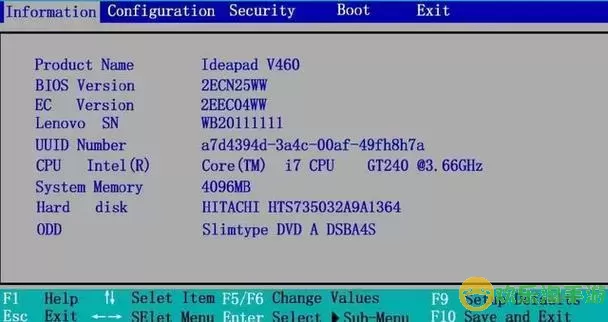
在进行BIOS设置时,有几个注意事项需要强调。首先,在更改任何设置之前,最好先了解每个选项的作用,以免误操作导致系统无法正常启动。其次,建议您在进行重大更改之前备份重要数据,避免数据丢失。如果您不确定如何设置,可以参考计算机的用户手册,或访问制造商的官方网站获取详细说明。
此外,某些较新的计算机支持UEFI(统一可扩展固件接口),这是一种更加现代化的替代BIOS的系统。UEFI提供了更加友好的图形用户界面,并可能支持更大的硬盘和快速启动功能。如果您的计算机支持UEFI,您在进入设置时会看到不同于传统BIOS的界面,但操作流程大体上是相似的。
最后,值得注意的是,BIOS设置对于计算机的正常运行有着重要影响。因此,在进行任何更改时,请务必谨慎操作。如有疑问,请及时咨询专业人士或寻求帮助。
总之,通过以上步骤,您可以轻松进入BIOS设置,并根据需要配置硬盘的启动顺序。无论是安装新的操作系统,还是进行故障排查,正确的BIOS配置都是确保计算机正常运行的基础。希望本文能帮助您更好地理解和使用BIOS设置,提高计算机的使用体验。

2024-03-14
魔兽三国塔防地图 魔兽三国塔防地图玩法攻略
巅峰极速gtr18 巅峰极速GTR18震撼发布
荣耀崛起农场 荣耀崛起庄园
古墓笔记和怀线 古墓笔记怀线探秘
猫和老鼠手游奥尼玛国服系列 猫和老鼠手游奥尼玛国服资讯
《脑洞大侦探》第2关中的隐藏物体在哪里
《COK列王的纷争》手游金矿采集指南
《英雄联盟手游》虎年限定皮肤介绍
剑与契约下架了么